Mac의 PowerPoint에 PDF를 삽입하는 가장 좋은 방법을 찾고 있습니까? 비교할 수없는 PDF 경험을 원하십니까? 그런 다음 당신이 올바른 길을 가고 있기 때문에 걱정을 그만두십시오. 이 문서는 쉽고 빠르고 편리하게 PowerPoint Mac에 PDF를 포함하는 방법에 대한 자세한 가이드를 제공합니다. 기사를 읽고 PDF 문제를 블랙홀로 빨아들이십시오.
최고의 PDF 소프트웨어
선별된 Mac 용 PDF 프로그램을 살펴보면 PDFelement 와 일치하는 프로그램이 없습니다. Mac 용 PDFelement는 사용자를 위해 프로그래밍된 맞춤형입니다. 단순한 디자인으로 PDF 문서를 보다 쉽고 빠르게 처리할 수 있습니다. 이 프로그램을 사용하면 PDF 문서를 전문적으로 놀라운 문서로 변환할 수 있는 강력한 편집 및 변환 도구를 사용할 수 있습니다. 기타 기능 PDFelement는 다음과 같습니다
- PDF 생성 기능을 사용하면 다양한 파일 형식을 하나의 PDF로 변환하거나 스캔할 수 있습니다.
- 사용자는 PDF 페이지를 쉽게 최적화하고 각주, 머리글 및 번호 매기기를 추가할 수 있습니다.
- 사용자는 PDF를 Word, Excel 및 PowerPoint와 같은 여러 형식으로 또는 다른 형식으로 변환할 수 있습니다.
- 또한 풍부한 이미지 또는 스캔한 PDF 문서를 편집하는 데 사용할 수 있는 OCR 기능도 있습니다.
- 주석 탭을 사용하여 사용자는 텍스트, 강조 표시, 스티커 메모 및 링크 등을 추가하여 PDF에 주석을 달 수 있습니다.
- 암호 및 디지털 서명과 같은 보안 기능을 사용하여 권한이 없는 개인이 파일에 액세스하지 못하도록 보호할 수 있습니다.
- 이메일, Docsend, Dropbox 및 Google 드라이브를 통해 문서를 쉽게 공유하세요.
방법 1 : Mac 용 PowerPoint에 PDF를 삽입하는 방법
이제 PDFelement를 사용하여 Mac에서 PowerPoint에 PDF를 삽입하는 방법을 살펴보겠습니다.
Step 1. PDFelement에 PDF 업로드
PDFelement를 시작하고 "파일 열기"를 클릭하여 PDF 문서를 엽니다. 또는 PDF 파일을 해당 위치에서 끌어서 프로그램 인터페이스에 놓을 수 있습니다.

Step 2. Mac에서 PDF를 PowerPoint로 변환
PDF가 업로드되면 편집하거나 변환 단계로 진행할 수 있습니다. PDF를 PowerPoint로 변환하려면 먼저 "파일"메뉴로 이동하십시오. 드롭 다운 목록에서 "내보내기" > "PowerPoint"옵션을 선택하십시오. 이제 "저장"버튼을 클릭하여 변환 프로세스를 시작하십시오.

Step 3.변환된 PDF를 PowerPoint에 삽입
PowerPoint 프로그램 자체를 열고 변환된 PDF 파일을 삽입할 슬라이드로 이동합니다. 메뉴에서 "삽입" > "개체"탭을 선택하여 변환된 파일을 찾아 "삽입"을 클릭하십시오.
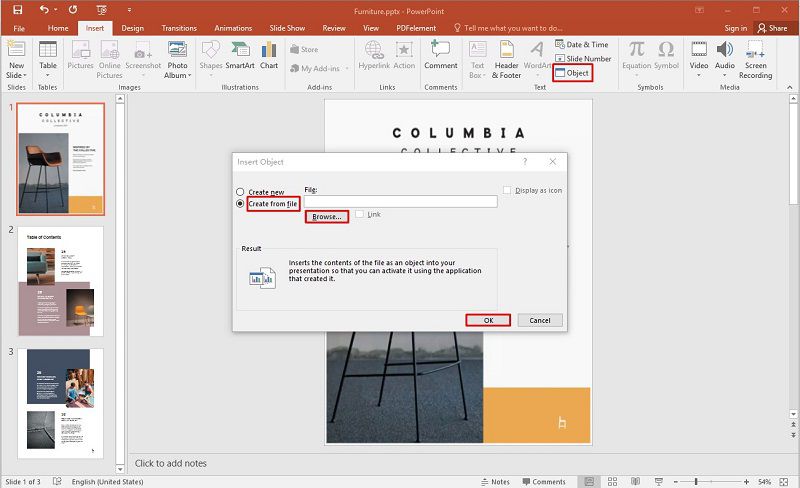
방법 2 : PowerPoint 앱 자체를 사용하여 PowerPoint에 PDF를 삽입하는 방법
PDF를 PowerPoint에 개체로 삽입
Step 1. PowerPoint 프레젠테이션 열기
PowerPoint 문서를 열고 PDF 문서를 삽입 할 슬라이드를 클릭합니다. 그런 다음 "삽입" > "개체" 옵션을 클릭합니다.
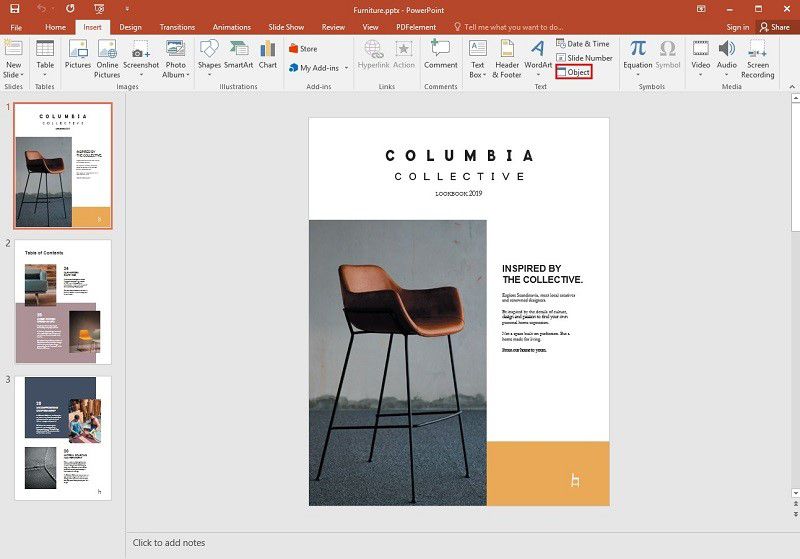
Step 2. PDF 문서 선택
"개체 삽입" 대화 상자에서, "파일에서" 버튼을 클릭하고, 그러면 파일 탐색기 창이 열립니다. 대상 파일을 선택한 후 "확인"을 클릭하면 삽입된 PDF 아이콘이 선택한 슬라이드에 나타납니다. PDF 파일을 보려면 일반보기에서 아이콘을 두 번 클릭하십시오.
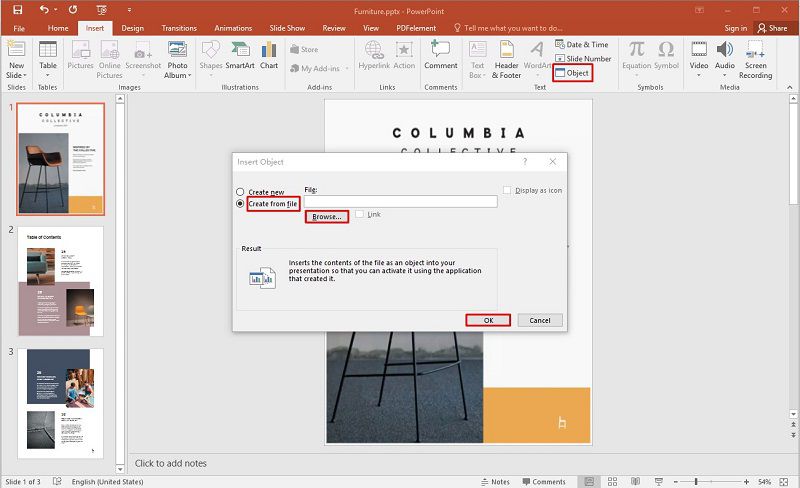
PDF를 PowerPoint에 그림으로 삽입
Step 1. PowerPoint 열기
PowerPoint 문서를 열어 주 메뉴에 액세스하고 PDF 파일을 추가 할 슬라이드로 이동합니다. 그런 다음 "삽입" >"스크린 샷" 버튼을 클릭하십시오.
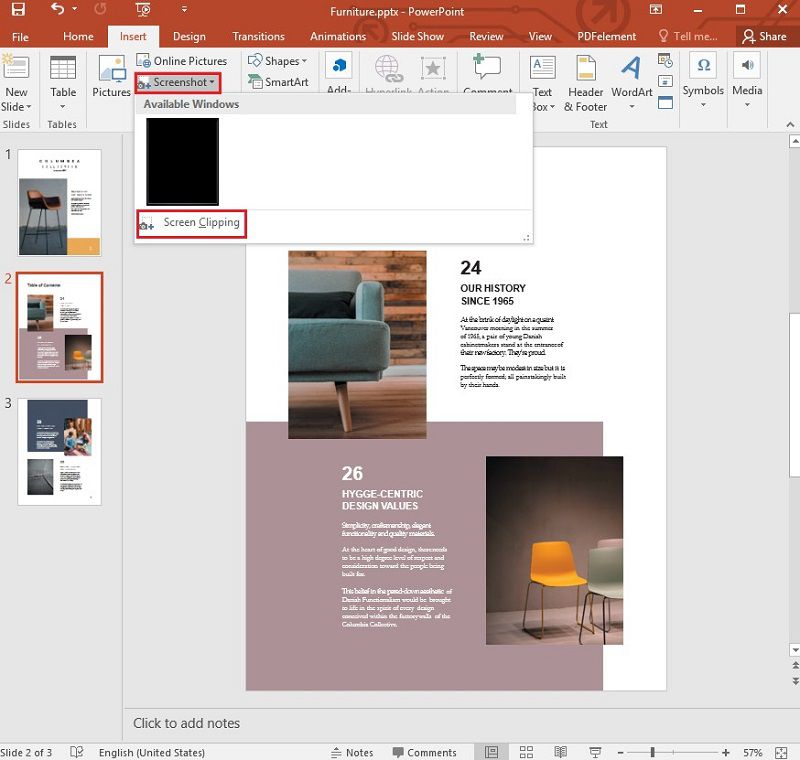
Step 2. PDF 문서 추가
이제 사용 가능한 모든 창이 표시되고 이미지로 추가할 PDF를 선택할 수 있습니다. 그러면 선택한 문서가 슬라이드에 그림으로 나타납니다.
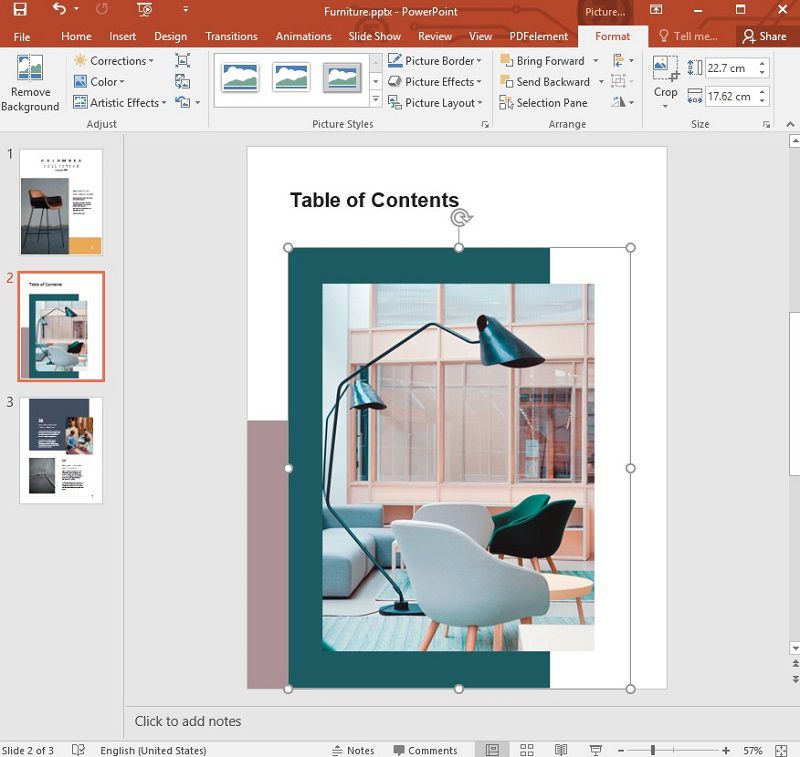
무료 체험하기 혹은 지금 바로 PDF엘리먼트 구매하기 !
무료 체험하기 혹은 지금 바로 PDF엘리먼트 구매하기
지금 바로 PDF엘리먼트 구매하기 !
지금 바로 PDF엘리먼트 구매하기 !
Audrey Goodwin
chief Editor